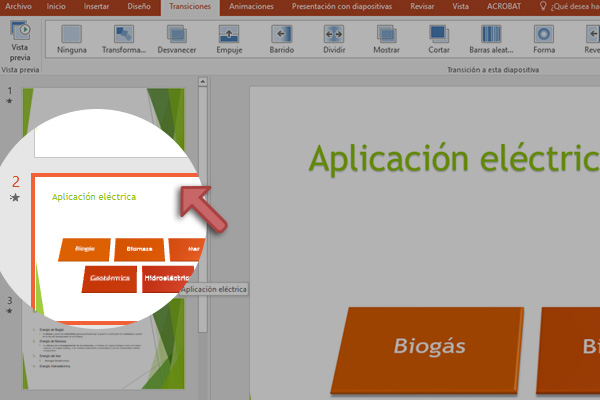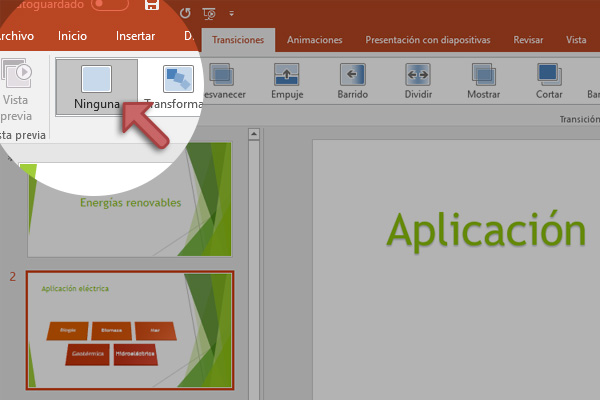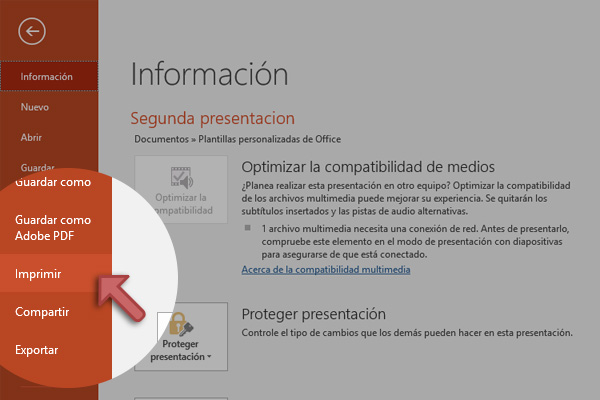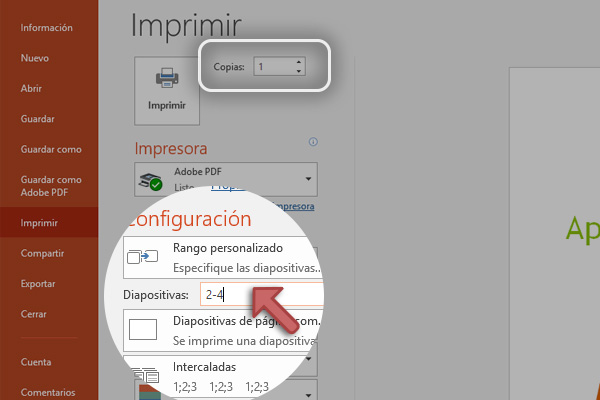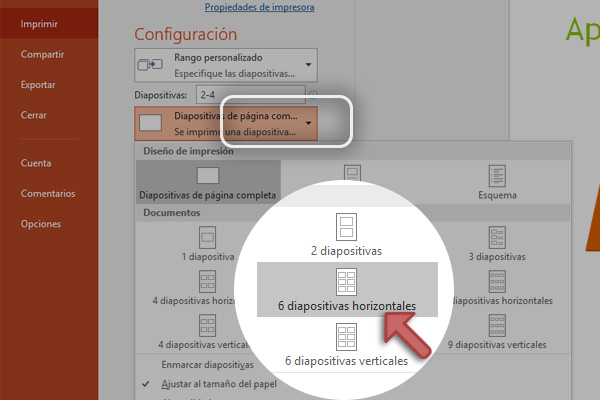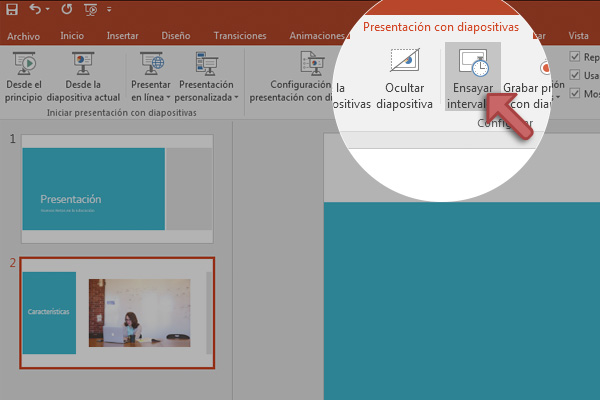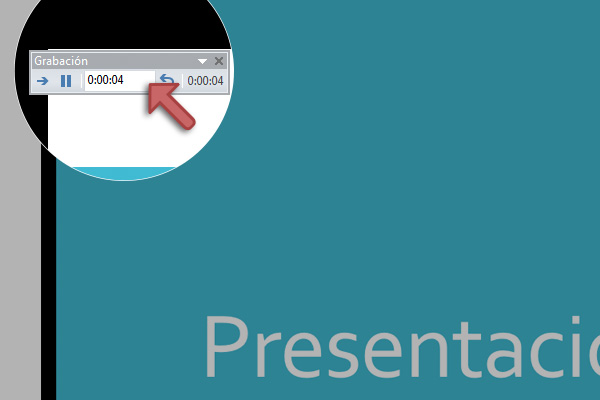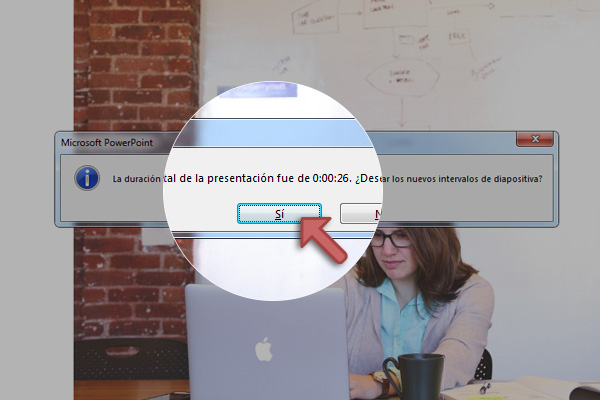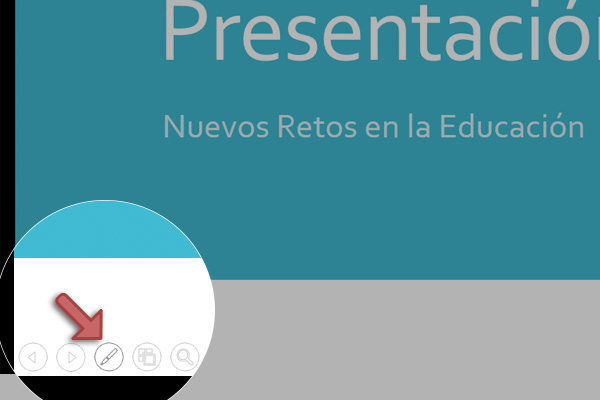¡Terminamos el diseño de nuestras diapositivas! pero antes de mostrar nuestra presentación final aprenderemos a optimizarla, ¿Cómo? utilizando transiciones y algunas herramientas del menú Presentación con diapositivas que nos facilitarán la tarea de compartirla con el resto de manera súper profesional. ¡Comencemos!
Antes de comenzar te compartimos algunos conceptos que serán de suma importancia para el desarrollo de nuestra práctica.
 Transiciones
Transiciones
TRANSICIONES
Las transiciones son efectos de animación que se reproducen cuando pasamos de una diapositiva a otra.
En nuestro programa de presentaciones podemos agregar estos efectos y controlar su duración, velocidad, y sonido que producirá al reproducirse. Podemos elegir entre desvanecer, dividir, revelar, etc.
 Presentación de diapositiva
Presentación de diapositiva
PRESENTACIÓN DE DIAPOSITIVA
En esta pestaña encontraremos diferentes formas de mostrar nuestra presentación al público.
Desde aquí elegiremos si cualquiera podrá editarla directamente o si se reproducirá hasta presionar la tecla ESC, ensayar nuestros tiempos, grabarla y adaptarla a ellos o presentarla sin mostrar las animaciones.
 Botones de acción
Botones de acción
BOTONES DE ACCIÓN
Desde el menú Insertar> Formas, tenemos la oportunidad de insertar Botones de Acción.
Con ellos podemos indicar en nuestras diapositivas una acción específica, por ejemplo ir a la siguiente diapositiva, retroceder, o ir al inicio de la presentación a través de vínculos.
a la obra!
Pongamos en práctica nuestros conocimientos realizando una revista digital. ¿Comenzamos?
Conoce a detalle cómo realizar ciertas acciones específicas para complementar nuestra práctica Manejo de Presentaciones.
Encuentra todos las palabras en esta sopa de letras y demuestra todos tus conocimientos adquiridos a lo largo de esta práctica.